3 rozwiązania wysyłania SMS -ów z komputera – Messengo, 5 sposobów na łatwe wysyłanie SMS -ów z komputera
5 sposobów łatwego wysyłania SMS -ów z komputera
Contents
- 1 5 sposobów łatwego wysyłania SMS -ów z komputera
- 1.1 3 rozwiązania wysyłane SMS -em z komputera
- 1.2 Wyślij SMS z komputera na Android
- 1.3 Wyślij SMS z komputera na iPhone’a
- 1.4 Wyślij SMS od spersonalizowanego nadawcy
- 1.5 Odbierz SMS na komputerze
- 1.6 5 sposobów łatwego wysyłania SMS -ów z komputera
- 1.7 5 niezawodnych metod wysyłania SMS z komputera
- 1.8 Jak masowo wysyłać SMS z komputera ?
- 1.9 Wniosek
- 1.10 Android: Jak wysyłać SMS ze swojego komputera ?
- 1.11 Wiadomości z Androidem, idealne rozwiązanie do wygodnego wysyłania SMS -ów
Nie musisz mieć telefonu komórkowego, ponieważ wysyłka jest wykonywana bezpośrednio z Internetu.
3 rozwiązania wysyłane SMS -em z komputera
Dostępnych jest kilka opcji, aby wysłać SMS z komputera. Kliknij rozwiązanie, których chcesz użyć:
- Chcę wysłać SMS z mojego numeru i mam telefon z Androidem
- Chcę wysłać sms z mojego numeru i mam iPhone’a
- Chcę wysłać SMS od spersonalizowanego nadawcy
Wyślij SMS z komputera na Android
Dobra wiadomość, ta wersja działa ze wszystkimi typami komputerów (Mac, Windows, Linux, . ))
Na smartfonie z Androidem potrzebujesz:
- Pobierz aplikację na Android Wiadomości na telefon ze sklepu Google Play
- Połączenie WiFi lub 3G/4G
- Android 5.0 Minimum (Aby znać swoją wersję, przejdź do Ustawienia> System> Ustawienia zaawansowane> Aktualizacja systemu> Wersja z Androidem)
Na komputerze potrzebujesz ::
- Przeglądarka internetowa, taka jak Google Chrome, Mozilla Firefox, Safari lub Microsoft Edge
- Połączenie internetowe
Przejdź do witryny wiadomości w Internecie. Odkryjesz kod QR. Otwórz wiadomości w telefonie, kliknij Zeskanuj kod QR i zeskanuj.
Możesz teraz użyć wersji internetowej do wysyłania SMS -ów. SMS -y, które otrzymasz, pojawią się w czasie rzeczywistym.
Wyślij SMS z komputera na iPhone’a
W przypadku użytkowników Apple musisz koniecznie użyć komputera Mac, ponieważ aplikacja wiadomości jest dostępna tylko w MacOS.
Nic do zainstalowania, po prostu otwórz aplikację komunikatów.

(Kredyty: Apple.com)
Jeśli po raz pierwszy go otworzysz, zostaniesz poproszony o zalogowanie się do Apple ID. Musisz użyć tego samego Apple ID, co ten na iPhonie.
Na iPhonie przejdź do Ustawienia> Wiadomości> Przesyłanie SMS -ów i pozwól nowemu urządzeniu wysłać i odbierać SMS -y.
Upewnij się, że trzymasz telefon w sieci (WiFi lub 3G/4G).
Wiadomości zostaną wysłane albo do iMessage, jeśli odbiorca ma również konto iCloud lub przez standardowe SMS, jeśli tak nie jest.
Jeśli nie masz komputerów Mac i jesteś na przykład w systemie Windows 10, niestety nie jest możliwe wysyłanie wiadomości z numeru osobistego, ale zawsze możesz wysłać wiadomość od spersonalizowanego nadawcy.
Wyślij SMS od spersonalizowanego nadawcy
Personalizacja nadawcy pozwoli ci wysłać SMS ze słowa do wyboru, takie jak nazwa Twojej firmy lub imię i nazwisko.
Nie musisz mieć telefonu komórkowego, ponieważ wysyłka jest wykonywana bezpośrednio z Internetu.
Idź do Messengo.com i kliknij „start za darmo”. Będziesz mógł wysłać sms za darmo na dowolny numer.
Następnie możesz utworzyć konto, aby wysłać SMS i kupić SMS -y, aby wysłać je na całym świecie, na dowolną liczbę.
Odbierz SMS na komputerze
W większości przypadków powyżej będziesz mógł wysłać I Aby otrzymać SMS.
Jeśli chcesz odbierać wiadomości na innym numerze, zobacz naszą usługę, aby odbierać SMS -y.
5 sposobów łatwego wysyłania SMS -ów z komputera
Jak wysyłać SMS z komputera ? Po wysłaniu tak wielu wiadomości przez niewielki ekran telefonu komórkowego, możesz się zastanawiać.
Tak więc w tym artykule pokażemy 5 najłatwiejszych sposobów wysyłania SMS -ów z komputera, aby pozbyć się różnych powiązanych problemów, takich jak zmęczenie się patrzeniem na małe postacie na telefonie komórkowym, aby mieć teraz Lepsze doświadczenie w wysyłaniu wiadomości na telefon komórkowy za pośrednictwem komputera, zobaczmy, która metoda jest dla Ciebie najlepsza !

- Część 1: 5 niezawodne metody wysyłania SMS -ów z komputera
- 1. IMYFONE MURRORO
- 2. głos Google
- 3. E-mail
- 4. Aplikacja Windows
- 5. Imessage (tylko Mac)
- 1. E-mail
- 2. Pinger TextFree
- 3. Wyślij SMS teraz
5 niezawodnych metod wysyłania SMS z komputera
W tej części pokażemy 5 najprostszych i najbardziej niezawodnych metod wysyłania SMS -ów z komputera. Na początek porozmawiajmy o lusterku ekranu, którego można użyć nie tylko do gry, ale także pozwala na łatwe wysyłanie wiadomości. Dlatego najpierw zaprezentujemy narzędzie lustrzane, a następnie inne metody.
1 IMYFONE MORRORTO
IMYFONE Mirrorto to potężne i profesjonalne narzędzie do lustra ekranu, które może pomóc Ci uzyskać dostęp do listy kontaktów i wysłać wiadomości mobilne z niezwykle łatwego komputera. Możesz odzwierciedlać lustro ekranu głównego za kilka kliknięć. Główne cechy tej aplikacji są wymienione poniżej. Zobaczmy, jak to działa !
Z Mirrorto możesz:
- Wysyłaj, odbieraj i zarządzaj SMS -em z komputera przez największy ekran komputera, w pełni płynu.
- Posiadanie technologii wysokiej rozdzielczości i wspieranie piłki nożnej na żywo z UEFA Mistrzów 2023.
- Odzwierciedla swój ekran mobilny, aby grać w gry mobilne, oglądać film, uczyć, pracować lub żyć na żywo itp.
- Zapisz zrzuty ekranu i wyślij je z wiadomościami z komputera.
- Udostępnij swój ekran iOS i Android na kilku urządzeniach, takich jak iPad, Window/Mac PC, PS4 itp.
- Sprawdź swobodnie telefon komórkowy za pomocą myszy na dużym ekranie.
Oto kroki do wysyłania i odbierania wiadomości z komputera za pomocą iMyFone Mirrorto (tutaj bierzemy przykład Androida):
Krok 1. Pobierz i otwórz IMYFONE MORRORO na komputer.
2. krok. Podłącz telefon z Androidem do komputera za pomocą USB. Następnie naciśnij transfer pliku.
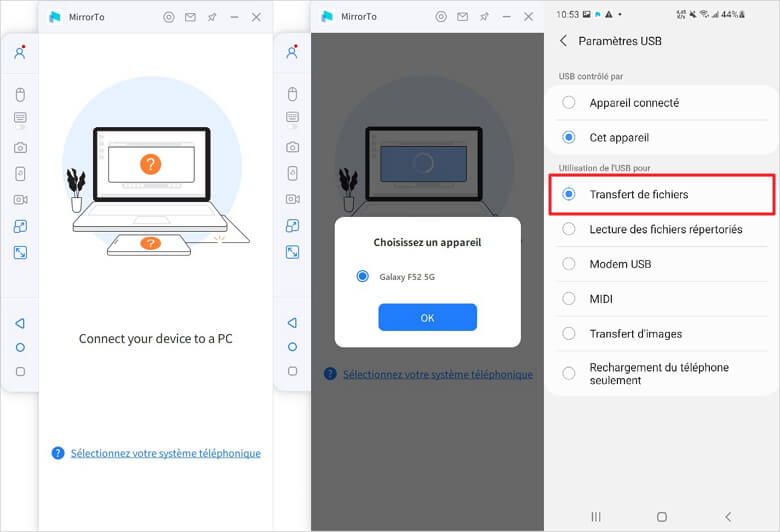
Krok 3. Ustawienia dostępu> Informacje o telefonie> Oprogramowanie. Następnie, po siedmiokrotnym poleganiu na numerze komplikacji, przejdź do opcji programistów. Następnie aktywuj debugowanie USB, gdy telefon z Androidem jest podłączony do komputera.


Krok 4. Podaj Mirrorto do autoryzacji do wyświetlania informacji. Wybierz Aktywuj, a następnie iMyFone Mirrorto zostanie automatycznie zainstalowane na telefonie z Androidem.

Teraz Twój telefon z Androidem jest bezpieczny na twoim komputerze. Możesz wysyłać i odbierać wiadomości tekstowe z komputera w sieciach społecznościowych w dowolnym momencie !
2 Google Voice
Google Voice, w pełni wirtualna usługa, jest bardzo powszechnym sposobem, w jaki ludzie używają do wysyłania SMS -ów z komputera. Dzięki tej usłudze możesz również wykonywać połączenia telefoniczne i odbierać wiadomości głosowe. Oto łatwe i niezbędne kroki do użycia Google Voice:
Krok 1. Otwórz przeglądarkę i uzyskaj dostęp do strony Google Voice. Następnie kliknij kartę, aby wysłać wiadomości tekstowe.
2. krok. Wyślij wiadomości z góry strony.
Krok 3. Wprowadź nazwę lub numer kontaktowy.
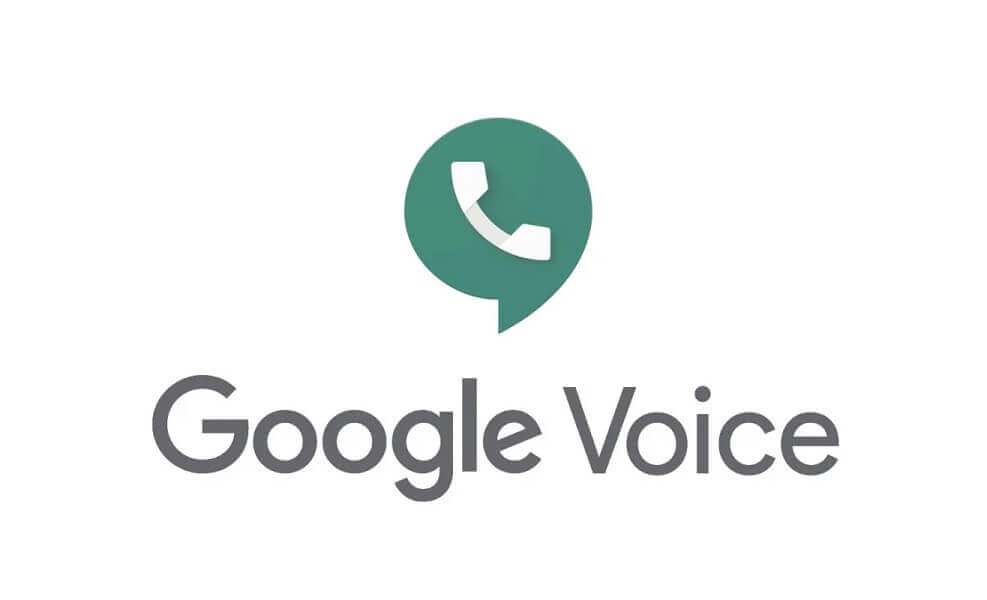
Niedogodności:
- Grupy SMS są ograniczone tylko do 7 osób. Innymi słowy, grupy mogą zawierać do 8 osób, licząc osobę wysyłającą wiadomość.
- Na razie usługa działa tylko z liczbami amerykańskimi i kanadyjskimi.
1 e -mail
Kolejnym bardzo powszechnym sposobem wysyłania wiadomości za pośrednictwem komputera jest użycie tradycyjnego e -maila. W takim przypadku możesz użyć tej formy komunikacji do wysyłania SMS z komputera i bez potrzeby telefonu komórkowego. Postępuj zgodnie z poniższymi krokami, aby wymieniać wiadomości e -mail:
Krok 1. Utwórz wiadomość e -mail za pośrednictwem swojej ulubionej usługi przesyłania wiadomości.
2. krok. Wprowadź pełny 10-cyfrowy numer i adres bramy operatora.
Krok 3. Po kilku chwilach odbiorcy otrzymają wiadomości i odpowiedzą.

Niedogodności:
- Musisz użyć narzędzia, aby znaleźć adresy bramy operatora, jeśli nie pamiętasz.
- Obecnie obsługuje tylko numery amerykańskie i kanadyjskie.
- Treść każdego wiadomości jest ograniczona do 160 znaków. Jeśli twoje wiadomości są zbyt długie, zostaną podzielone na kilka wiadomości.
4 Windows Application
Jeśli masz komputer z systemem Windows, możesz wysłać wiadomość tekstową z komputera za pomocą linku z systemem Windows. Jak już wiemy, link do systemu Windows jest aplikacją towarzyszącą i działa lepiej z telefonami z systemem Windows i Android. Postępuj zgodnie z poniższymi czynami, aby wysłać SMS z komputera za pomocą tej aplikacji:
Krok 1. Naciśnij klawisz Windows na klawiaturze. Następnie kliknij Connected Mobile na liście aplikacji.
2. krok. Aplikacja pokaże, jak połączyć telefon, jeśli jeszcze tego nie zrobiłeś.
Krok 3. Po zalogowaniu możesz uzyskać dostęp do wszystkich wiadomości tekstowych, możesz je wysłać i odbierać.

Niedogodności:
- Możesz uzyskać dostęp do zdjęć, które zrobiłeś telefonem, ale nie możesz wysłać ich do innych osób.
5 iMessage (tylko Mac)
Jeśli jesteś użytkownikiem iOS, możesz uzyskać dostęp do platformy Apple iMessage. Zainstaluj iMessage na urządzeniu iOS. Jest również dostępny na innych urządzeniach iOS, takich jak MacBook, MacBook Air itp.
Jeśli już skonfigurowałeś aplikację IMAGE z komputera Mac do odbierania wiadomości tekstowych z identyfikatora Apple i numeru telefonu komórkowego, możesz wysyłać SMS z komputera do iPhone’ów i innych telefonów komórkowych za pośrednictwem tej aplikacji. Po prostu otwórz aplikację IMAGE na komputerze Mac, wprowadź numer telefonu komórkowego (lub identyfikator Apple) swojego odbiorcy i możesz wysyłać wiadomości. Wymagane kroki są super proste:
Krok 1. Otwórz iMessage i połącz się z identyfikatorem Apple.
2. krok. Kliknij nową wiadomość i wprowadź nazwę, adres e -mail lub numer telefonu komórkowego. Lub kliknij przycisk Dodaj i wybierz jednego lub więcej odbiorców z kontaktów.
Krok 3. Kliknij pole wiadomości u dołu ekranu, aby wprowadzić zawartość. Na koniec naciśnij odpowiedź, aby wysłać swoje wiadomości.
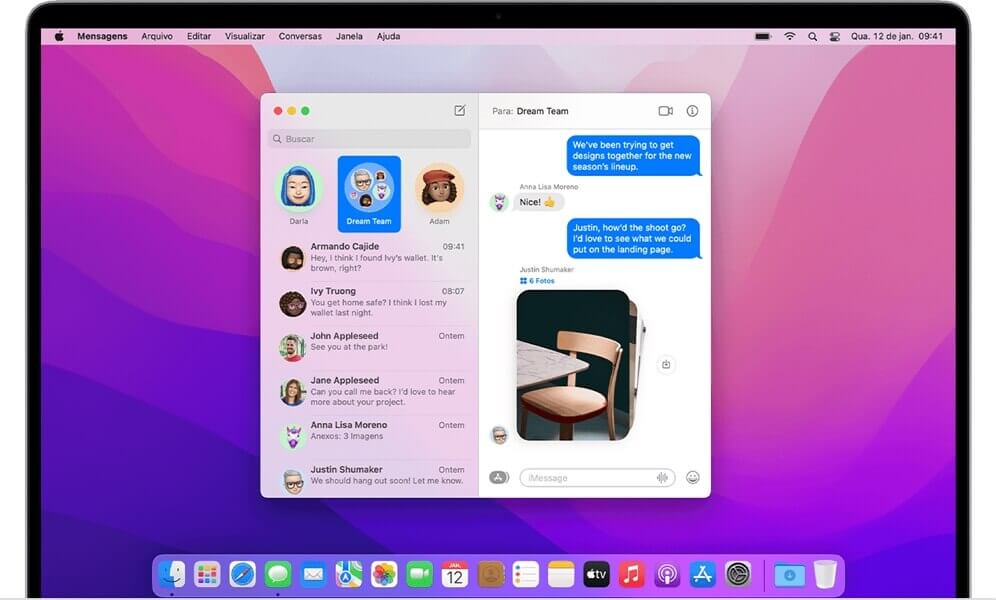
Niedogodności:
- Musisz skonfigurować transfer SMS / MMS przed wysłaniem wiadomości z komputera.
- Wszystkie wiadomości wysyłane do innych urządzeń iOS pojawią się na niebiesko. Jeśli zostaną wysłani do kogoś, kto nie ma iPhone’a, zostaną wyświetlone na zielono. A niebieskie wiadomości są wysyłane tylko za pośrednictwem własnej sieci przesyłania wiadomości Apple.
Jak masowo wysyłać SMS z komputera ?
1 e -mail
Ta metoda pozwala wysyłać i odbierać masowe wiadomości SMS między wszystkimi wybranymi kontaktami. I obsługuje wysyłanie wiadomości indywidualnych i grupowych. Jedyne, co musisz zrobić, to poprawnie wpisać swój e -mail.

Niedogodności:
- Musisz znać numer telefonu komórkowego i dostawcę usług bezprzewodowych odbiorcy.
- Musisz poprawnie dodać adresy bramy SMS lub MMS.
2 Pinger TextFree
TextFree to najlepsza usługa wysyłania wiadomości SMS i MMS z komputera za darmo, jednak jest dostępna tylko dla Stanów Zjednoczonych. Z nim możesz wysyłać nieograniczone wiadomości tekstowe. Możesz także wysyłać zdjęcia, filmy i emoji z komputera lub telefonu komórkowego. Możesz także wykonywać połączenia za pośrednictwem Wi-Fi za darmo w tej aplikacji.

- Bezpłatny.
- Obsługuje wiadomości indywidualne i grupowe.
- Obsługuje SMS i MMS.
- Jest kompatybilny z komputerami z Androidem i komputerami stacjonarnymi.
Niedogodności:
- Użytkownicy mogą wysyłać tylko 15 wiadomości dziennie.
- Są reklamy, niektórzy uważają, że nie są pewni.
3 Wyślij SMS teraz
Możemy powiedzieć, że wysyłanie SMS teraz jest najlepszą usługą do wysyłania komputera SMS na telefon komórkowy. Pozwala wysyłać poszczególne wiadomości tekstowe do każdego za darmo, a także może wysyłać wiadomości grupowe dla niskiej sumy. Jednocześnie twoje wiadomości będą przechowywane teraz w Send SMS. Możesz także dodać przycisk Wyślij mi wiadomość na swojej stronie internetowej lub profilu sieci społecznościowej.
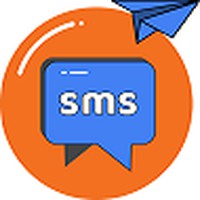
- Obsługuje wiadomości indywidualne i grupowe.
- Można go używać w ponad 25 krajach.
Niedogodności:
- Limit wiadomości: 130 znaków.
- Indywidualne wiadomości: bezpłatne.
- Wiadomości grupowe: 0,20 USD dla każdej grupy polegającej na 20 osobach.
Wniosek
W tym artykule pokazujemy 5 skutecznych metod wysyłania SMS z komputera. Jednak wśród wszystkich opcji, które Ci pokazujemy, najlepszym sposobem wysyłania SMS -a do komputera jest lustro lustra. W końcu nie tylko dasz swoje oczy za pomocą większego ekranu, ale możesz również swobodnie synchronizować wiadomości między telefonem komórkowym a komputerem. Jeśli zdecydujesz się na tę metodę, zalecamy wypróbowanie iMyFone Mirrorto. Pobierz go i wypróbuj teraz za darmo !
Android: Jak wysyłać SMS ze swojego komputera ?
Wolisz komfort klawiatury komputera lub komputerów Mac, aby wysłać swoje SMS -y ? To jest możliwe.
Z natury SMS powinny być krótkie. Poza tym oznacza, że akronim SMS Krótka usługa wiadomości lub usługa krótkiego wiadomości. Ale dla wielu z nas są one okazją do rozprzestrzeniania naszej werwy przez całe liście. Tak więc dla miłośników czasowników wiadomości Androida opracowane przez Google przychodzą na naszą pomoc. Oprócz SMS -ów obsługuje również protokół RCS i jego znaczące funkcje (czytanie potwierdzenia, patrz, kiedy pianot odbiorcy na klawiaturze, dyskusja grupowa itp.).

Wiadomości z Androidem, idealne rozwiązanie do wygodnego wysyłania SMS -ów
Teraz wiadomości Android są dostępne w Twojej przeglądarce. Upewnij się, że Twoje wiadomości są aktualne (krótka wycieczka po sklepie Play pozwoli ci być jasne).
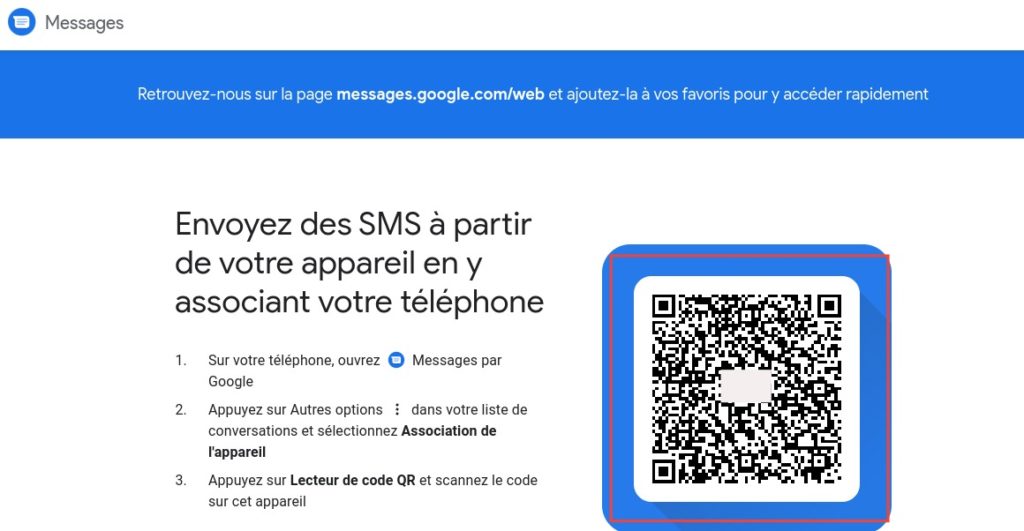
- Następnie przejdź do tej strony z komputera, którego planujesz (komputer lub komputer Mac), aby wysłać wiadomości. To wyświetli kod QR, który pozwoli ci uwierzytelnić się.
- Następnie weź smartfon i otwórz aplikację Wiadomości.
- Dotknij trzech małych punktów, a następnie uzyskaj dostęp do menu Związek urządzenia.
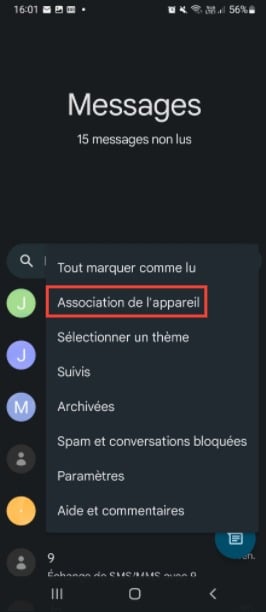
- Następnie przycisk pozwoli otworzyć czytnik kodu QR.
- Zeskanuj kod pojawiający się na witrynie komunikatów z Androidem wyświetlany na ekranie komputera za pomocą smartfona. To zainicjowanie wpisu, ponieważ jest.
- Po rozpoznaniu kodu QR aplikacja wyświetli SMS na smartfonie na ekranie komputera. Kliknij rozmowę, którą chcesz kontynuować z lewej kolumny, aby rozpocząć wpis.
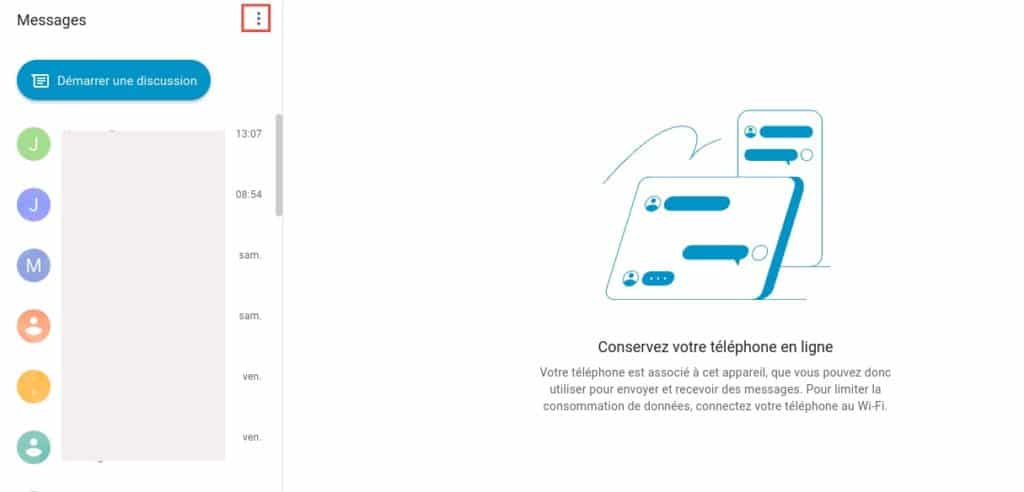
- Kliknij trzy małe punkty (otoczone na czerwono powyżej), a następnie w menu Ustawienia Aby zrobić niektóre ustawienia. Możesz w szczególności aktywować mroczny motyw, przechowywać komputer w pamięci, aby wysyłać wiadomości lub uzyskać ostrzeżenie, gdy telefon używa danych mobilnych.
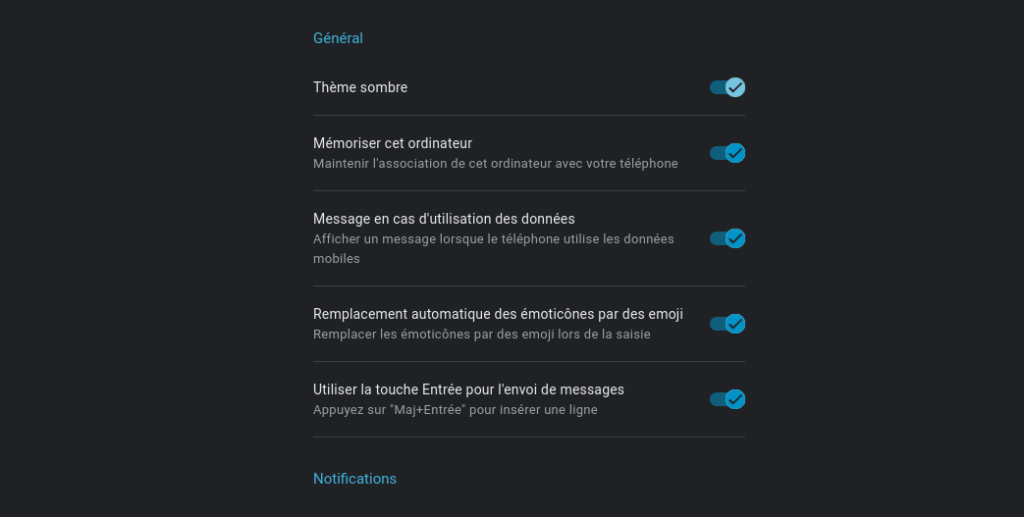
Należy pamiętać, że interfejs wiadomości przeglądarki pilotuje tylko wysyłanie wiadomości zdalnie. Aby to działało, upewnij się, że smartfon nie jest w trybie samolotu. Zaleca się również aktywowanie Wi -Fi zamiast danych mobilnych, aby nie przekąsić zbytnio na kopertę danych.
�� Używasz Google News ? Dodaj przewodnik Toma do Google News, aby nie przegapić żadnych ważnych wiadomości z naszej witryny.
